- Tác giả Abigail Brown [email protected].
- Public 2023-12-17 07:05.
- Sửa đổi lần cuối 2025-01-24 12:29.
Tệp có phần mở rộng tệp ATOM là tệp Nguồn cấp dữ liệu Atom được lưu dưới dạng tệp văn bản thuần túy và được định dạng giống như tệp XML.
Tệp ATOM tương tự như tệp RSS và ATOMSVC ở chỗ chúng được các trang web và blog cập nhật thường xuyên sử dụng để xuất bản nội dung lên trình đọc nguồn cấp dữ liệu Atom. Khi ai đó đăng ký nguồn cấp dữ liệu Atom thông qua công cụ đọc nguồn cấp dữ liệu, họ có thể cập nhật bất kỳ nội dung mới nào mà trang web xuất bản.
Mặc dù hoàn toàn có thể có tệp. ATOM trên máy tính của bạn, nhưng điều đó khó xảy ra. Thông thường, lần duy nhất bạn thấy ".atom" là khi nó được nối vào cuối URL sử dụng định dạng tệp Nguồn cấp dữ liệu Atom. Từ đó, việc lưu tệp ATOM vào máy tính của bạn ít phổ biến hơn là chỉ cần sao chép liên kết nguồn cấp dữ liệu Atom và dán vào chương trình đọc nguồn cấp dữ liệu của bạn.
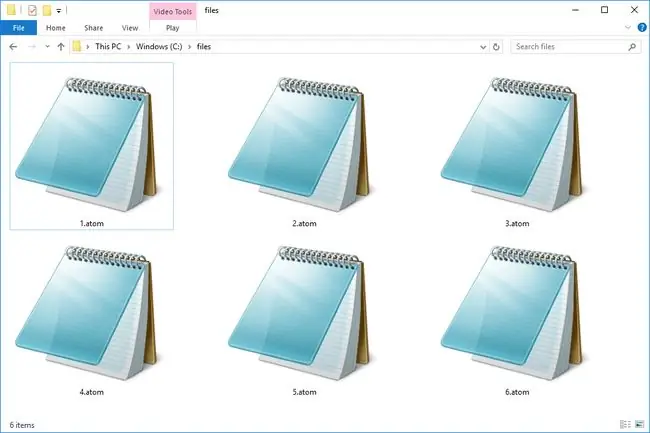
Tệp ATOM không liên quan gì đến trình soạn thảo văn bản Atom cũng như từ viết tắt viễn thông AToM, có nghĩa là Bất kỳ Truyền tải nào qua MPLS (Chuyển đổi Nhãn Đa Giao thức).
Cách Mở Tệp ATOM
Tệp ATOM hoạt động giống như tệp RSS, vì vậy hầu hết các dịch vụ, chương trình và ứng dụng đọc nguồn cấp dữ liệu hoạt động với tệp RSS cũng sẽ hoạt động với tệp ATOM.
RssReader và FeedDemon là hai ví dụ về các chương trình có thể mở nguồn cấp dữ liệu Atom. Nếu bạn đang sử dụng máy Mac, trình duyệt Safari cũng có thể mở tệp ATOM, NewsFire cũng vậy.
Một số chương trình đó (FeedDemon là một ví dụ) chỉ có thể mở một nguồn cấp dữ liệu Atom trực tuyến, như một chương trình mà bạn có thể cung cấp URL, nghĩa là chúng có thể không nhất thiết cho phép bạn mở tệp. ATOM. có trên máy tính của bạn.
Tiện ích mở rộng RSS Feed Reader từ feeder.co cho trình duyệt web Chrome có thể mở các tệp ATOM bạn tìm thấy trên web và lưu chúng ngay lập tức vào trình đọc nguồn cấp dữ liệu trong trình duyệt. Cùng một công ty có một trình đọc nguồn cấp dữ liệu có sẵn ở đây cho các trình duyệt Firefox, Safari và Yandex, cũng sẽ hoạt động theo cách tương tự.
Bạn cũng có thể sử dụng trình soạn thảo văn bản miễn phí để mở tệp ATOM nhưng làm như vậy sẽ chỉ cho phép bạn đọc chúng dưới dạng tài liệu văn bản để xem nội dung XML. Để thực sự sử dụng tệp ATOM như mục đích sử dụng, bạn cần mở tệp bằng một trong các công cụ mở ATOM ở trên.
Cách chuyển đổi tệp ATOM
Vì các định dạng rất dễ liên quan, bạn có thể chuyển đổi nguồn cấp dữ liệu Atom sang các định dạng nguồn cấp dữ liệu khác. Ví dụ: để chuyển đổi Atom sang RSS, chỉ cần dán URL của nguồn cấp dữ liệu Atom vào trình chuyển đổi Atom sang RSS trực tuyến miễn phí này để tạo liên kết RSS.
Tiện ích mở rộng trình đọc nguồn cấp dữ liệu Atom cho Chrome được đề cập ở trên có thể chuyển đổi tệp ATOM thành OPML. Để làm điều đó, hãy tải nguồn cấp dữ liệu Atom vào chương trình và sau đó sử dụng tùy chọn Xuất nguồn cấp dữ liệu sang OPMLtừ cài đặt để lưu tệp OPML vào máy tính của bạn.
Cách Nhúng Nguồn cấp dữ liệu Atom
Để nhúng nguồn cấp dữ liệu Atom vào HTML, hãy sử dụng trình chuyển đổi Atom sang RSS ở trên và sau đó đặt URL mới đó vào trình chuyển đổi RSS sang HTML này. Bạn sẽ nhận được một tập lệnh mà bạn có thể nhúng trong HTML để hiển thị nguồn cấp dữ liệu trên trang web của riêng bạn.
Vì tệp ATOM đã được lưu ở định dạng XML, bạn có thể sử dụng một trình soạn thảo văn bản đơn giản để "chuyển đổi" nó sang định dạng XML, thao tác này sẽ chỉ đơn giản là thay đổi phần mở rộng tệp từ. ATOM thành. XML. Bạn cũng có thể thực hiện việc này theo cách thủ công bằng cách đổi tên tệp để sử dụng hậu tố. XML.
Bottom Line
Nếu bạn muốn nội dung nguồn cấp dữ liệu được hiển thị ở định dạng bảng tính có thể đọc được để bạn có thể dễ dàng nhìn thấy tiêu đề của bài báo, URL của nó và mô tả, tất cả như được báo cáo bởi nguồn cấp dữ liệu Atom, thì chỉ cần chuyển đổi Nguồn cấp dữ liệu Atom cho CSV. Cách dễ nhất để làm điều đó là sử dụng trình chuyển đổi Atom sang RSS ở trên và sau đó cắm URL RSS vào trình chuyển đổi RSS sang CSV này.
Chuyển đổi tệp ATOM sang JSON
Để chuyển đổi tệp ATOM thành JSON, hãy mở tệp. ATOM trong trình soạn thảo văn bản hoặc trong trình duyệt của bạn để bạn có thể xem phiên bản văn bản của nó. Sao chép tất cả dữ liệu đó và dán vào bộ chuyển đổi RSS / Atom sang JSON này, ở phần bên trái. Sử dụng nút RSS To JSON để chuyển đổi nó thành JSON, sau đó nhấn Downloadđể lưu tệp JSON vào máy tính của bạn.
FAQ
Atom có phải là trình soạn thảo văn bản tốt cho HTML không?
Atom là một lựa chọn phổ biến. Người dùng có thể làm việc với nền tảng phát triển phần mềm GitHub trực tiếp từ giao diện, nó hoạt động trên tất cả các hệ điều hành và khá thân thiện với người mới bắt đầu. Ồ, và nó cũng miễn phí!
Trình soạn thảo văn bản Atom có an toàn để sử dụng không?
Có. Trình soạn thảo văn bản Atom được tạo ra bởi GitHub, công ty nổi tiếng trong cộng đồng viết mã và là công ty con của Microsoft.






